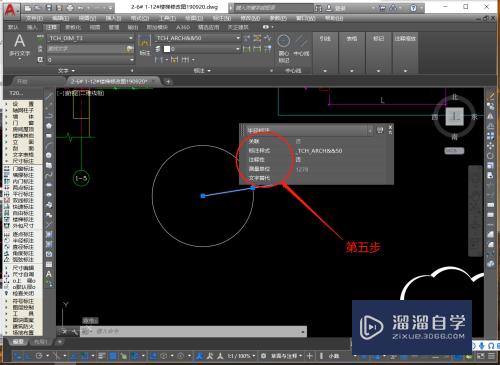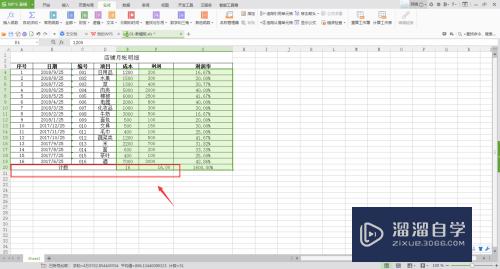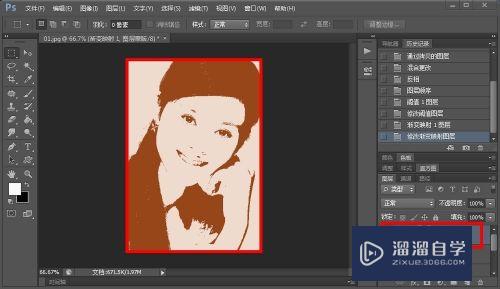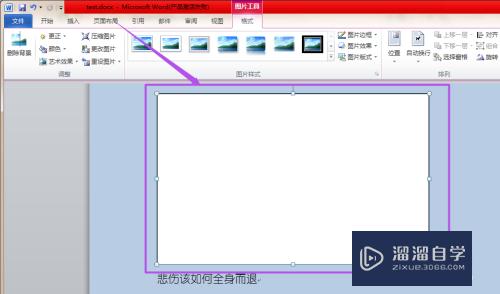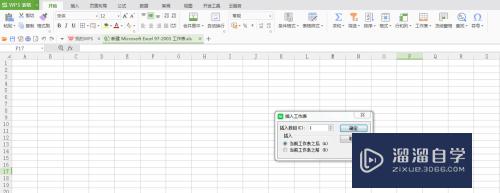CAD三维模型的面中心怎么捕捉(cad 三维面)优质
CAD是目前比较受欢迎的工程制图建模软件。一些工程图为了展示的更加详细。我们会进行三维场景的建模。但在编辑模型的时候。我们需要进行捕捉。例如CAD三维模型的面中心怎么捕捉?我们一起来看看吧!
工具/软件
硬件型号:小新Air14
系统版本:Windows7
所需软件:CAD2014
方法/步骤
第1步
我们第一步打开电脑后启动CAD绘图软件。
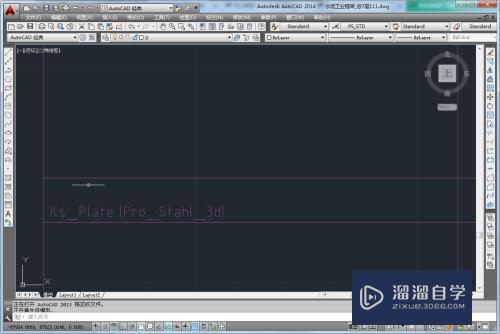
第2步
进入CAD接着在图示的位置单击鼠标右键后选择设置。
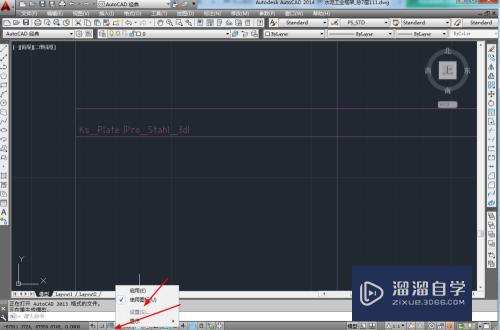
第3步
接下来进入设置后点击图示的三维对象捕捉选项。

第4步
然后我们在对象捕捉选项中我们继续找到面中心选项。

第5步
然后我们继续在面中心选项前打上对号选择上它。

第6步
选择上面中心选项后继续点击图示的确定按钮就完成设置了。

以上关于“CAD三维模型的面中心怎么捕捉(cad 三维面)”的内容小渲今天就介绍到这里。希望这篇文章能够帮助到小伙伴们解决问题。如果觉得教程不详细的话。可以在本站搜索相关的教程学习哦!
更多精选教程文章推荐
以上是由资深渲染大师 小渲 整理编辑的,如果觉得对你有帮助,可以收藏或分享给身边的人
本文标题:CAD三维模型的面中心怎么捕捉(cad 三维面)
本文地址:http://www.hszkedu.com/66889.html ,转载请注明来源:云渲染教程网
友情提示:本站内容均为网友发布,并不代表本站立场,如果本站的信息无意侵犯了您的版权,请联系我们及时处理,分享目的仅供大家学习与参考,不代表云渲染农场的立场!
本文地址:http://www.hszkedu.com/66889.html ,转载请注明来源:云渲染教程网
友情提示:本站内容均为网友发布,并不代表本站立场,如果本站的信息无意侵犯了您的版权,请联系我们及时处理,分享目的仅供大家学习与参考,不代表云渲染农场的立场!